edius截取图片的方法
- 时间:2020-08-15 18:10
- 来源:下载吧
- 编辑:longnian
edius是一款非常好用的国产视频剪辑软件,该软件不仅给视频后期制作提供了实时、多轨道、多格式混编功能,还具备合成、色键、字幕和时间线输出功能,可以帮助用户快速高效的对视频进行后期处理。我们在观看视频的时候,遇到视频中的某一精彩片段时,我们可能会想要将其以图片的形式保存下来,这种情况我们就可以使用这款软件的截图功能。这款软件截图的方法十分简单,只需要几个步骤就能完成,那么接下来小编就给大家详细介绍一下edius截取图片的具体操作方法,有需要的朋友可以看一看。
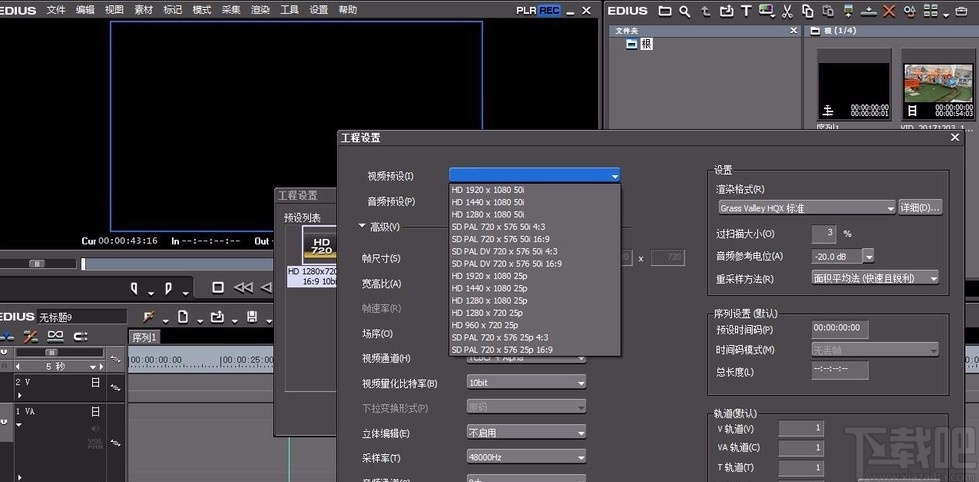
方法步骤
1.首先打开软件,在软件界面的顶部找到导入按钮,我们点击该按钮将视频文件导入到软件中,再将视频拖拽到下方的时间轨道上。
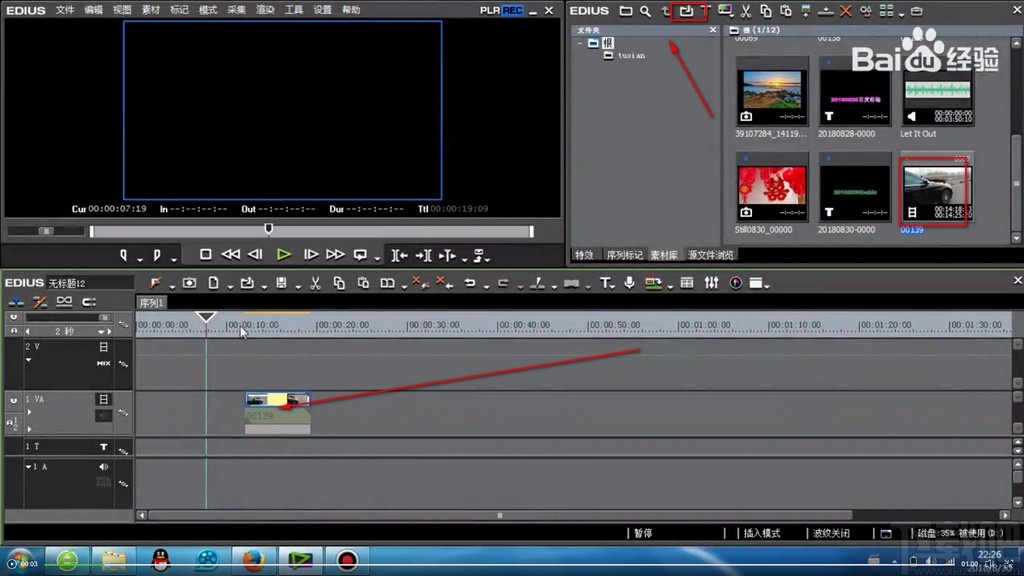
2.接着在界面左上方找到“素材”选项并点击,我们在出现的下拉框中选择“创建静帧”选项。
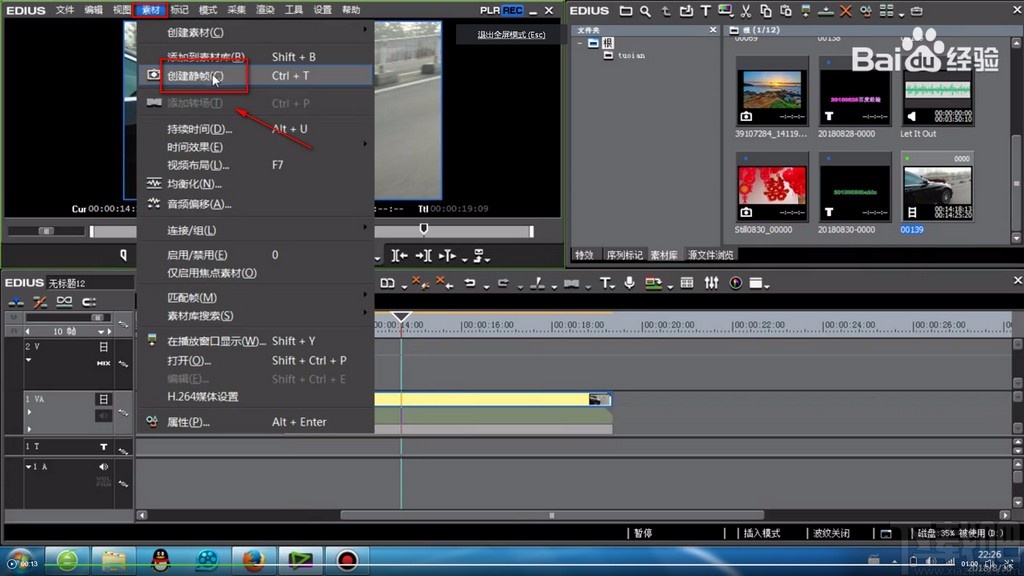
3.紧接着将鼠标定位在需要截图的起始时间点,我们再点击下图中用红色方框圈起来的按钮。
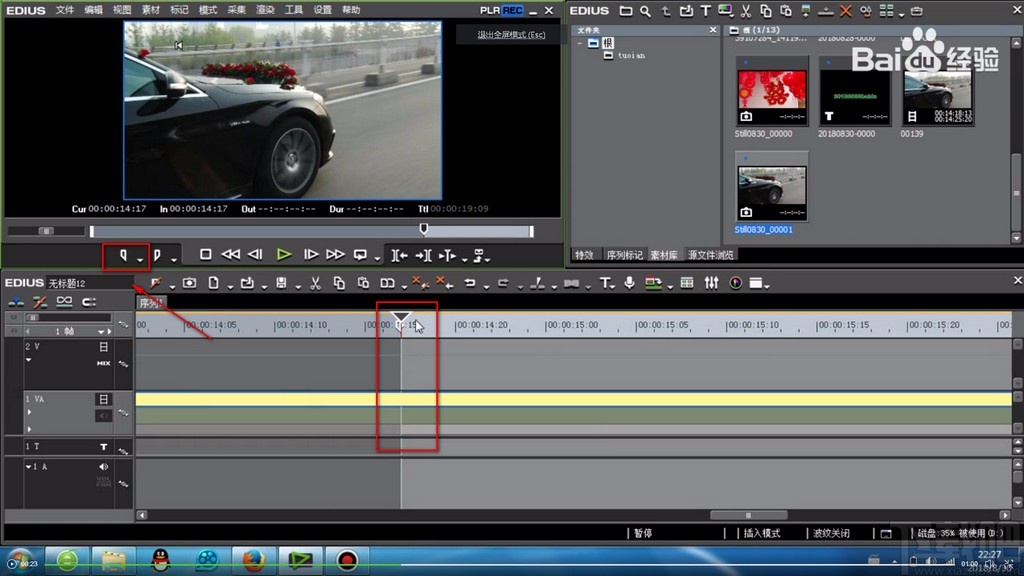
4.然后将鼠标定位在需要截图的终点位置,我们再点击下图中用红色方框圈起来的按钮。

5.接下来在视频预览框下方找到输出按钮,我们点击该选项会有一个下拉框,在下拉框中选择“输出到文件”。
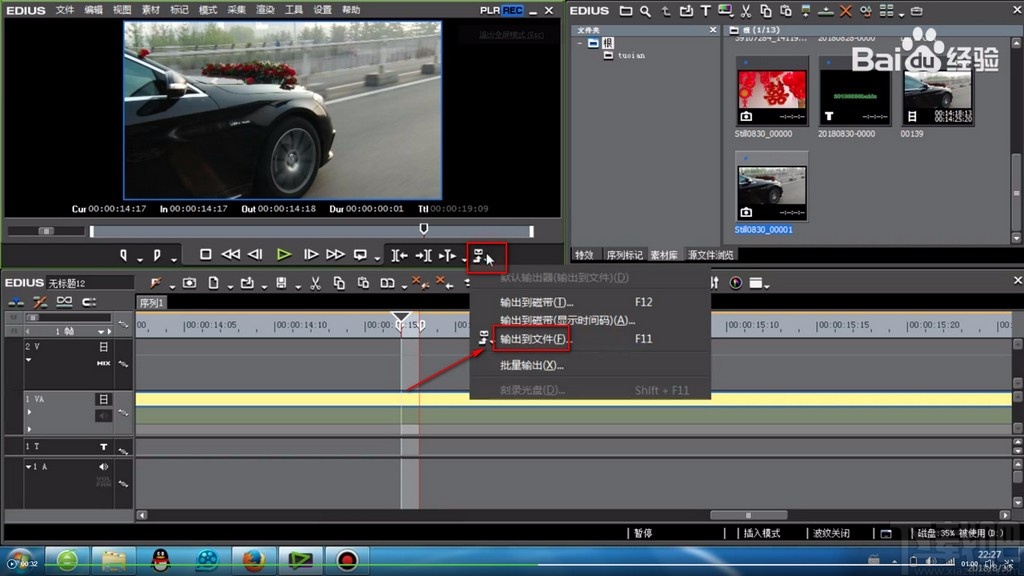
6.随后界面上会弹出一个输出到文件窗口,我们在窗口左侧点击“其他”选项,再点击窗口右上方的“静态图像”即可。
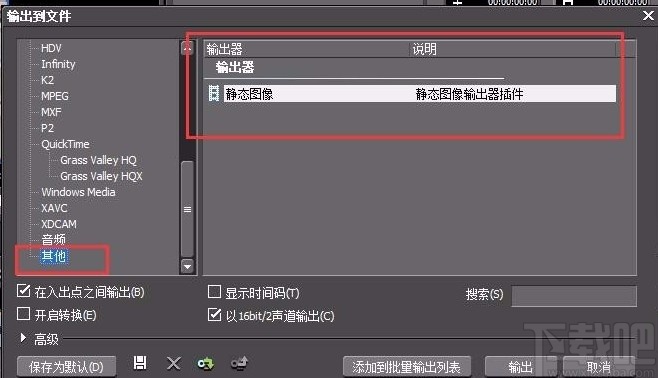
7.最后进入到文件保存路径选择页面,在页面中选中文件的保存位置,并在下方对文件名以及保存格式设置后,再依次点击“在入/出点之间保存为序列化文件”按钮和“关闭”按钮,就截图成功了。
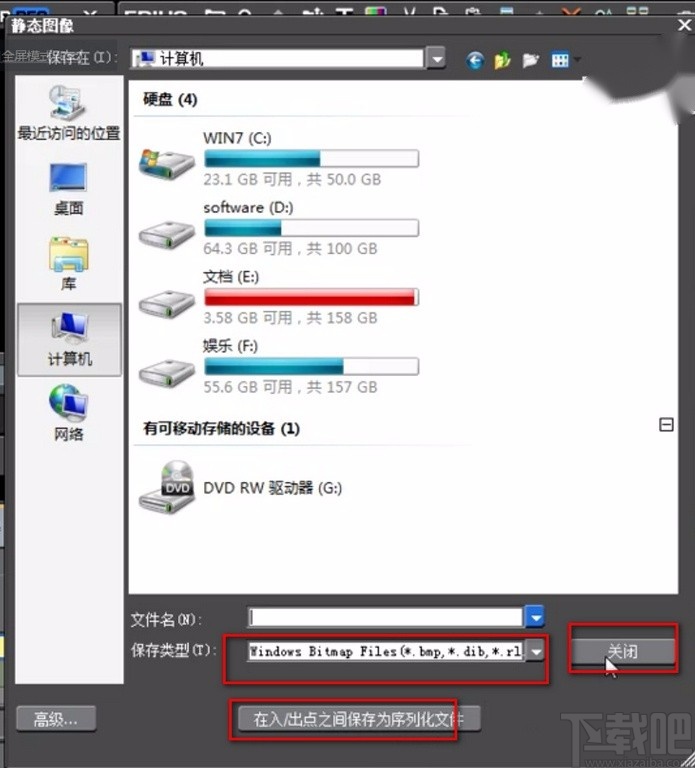
以上就是小编给大家整理的edius截取图片的具体操作方法,方法简单易懂,有需要的朋友可以看一看,希望这篇教程对大家有所帮助。
最近更新
-
 淘宝怎么用微信支付
淘宝怎么用微信支付
淘宝微信支付怎么开通?9月5日淘宝公示与微信
- 2 手机上怎么查法定退休时间 09-13
- 3 怎么查自己的法定退休年龄 09-13
- 4 小红书宠物小伙伴怎么挖宝 09-04
- 5 小红书AI宠物怎么养 09-04
- 6 网易云音乐补偿7天会员怎么领 08-21
人气排行
-
 易剪辑给视频添加马赛克的方法
易剪辑给视频添加马赛克的方法
易剪辑是一款功能强大的视频编辑软件,该软件体积小巧,但是给用
-
 爱拍电脑端调整视频播放速度的方法
爱拍电脑端调整视频播放速度的方法
爱拍电脑端是一款功能齐全的视频编辑软件,该软件界面直观漂亮,
-
 snapgene下载安装方法
snapgene下载安装方法
snapgene是一款非常好用的分子生物学模拟软件,通过该软件我们可
-
 ae2020导出视频的方法
ae2020导出视频的方法
ae这款软件的全称是AfterEffects,是一款世界著名的拥有影像合成
-
 mouse rate checker下载安装方法
mouse rate checker下载安装方法
mouseratechecker是一款检测鼠标DPI和扫描率综合性能的软件,可以
-
 packet tracer汉化操作方法
packet tracer汉化操作方法
CiscoPacketTracer是一款思科模拟器,它是一款非常著名的图形界面
-
 manycam下载使用方法
manycam下载使用方法
manycam是一款非常实用且功能强大的摄像头美化分割软件,它拥有非
-
 ms8.0下载安装的方法
ms8.0下载安装的方法
MaterialsStudio8.0是一款功能强大的材料模拟软件,模拟的内容包
-
 blender设置中文的方法
blender设置中文的方法
blender是一款开源的跨平台全能三维动画制作软件,该软件功能十分
-
 blender复制物体的方法
blender复制物体的方法
blender是一款高效实用的跨平台全能三维动画制作软件,该软件不仅

